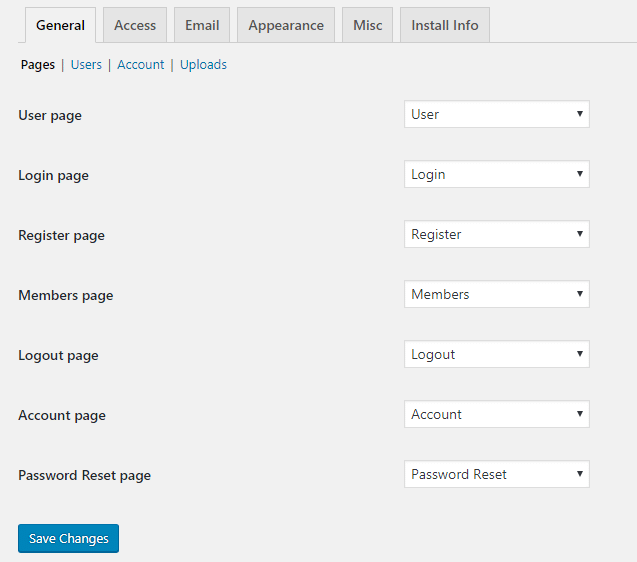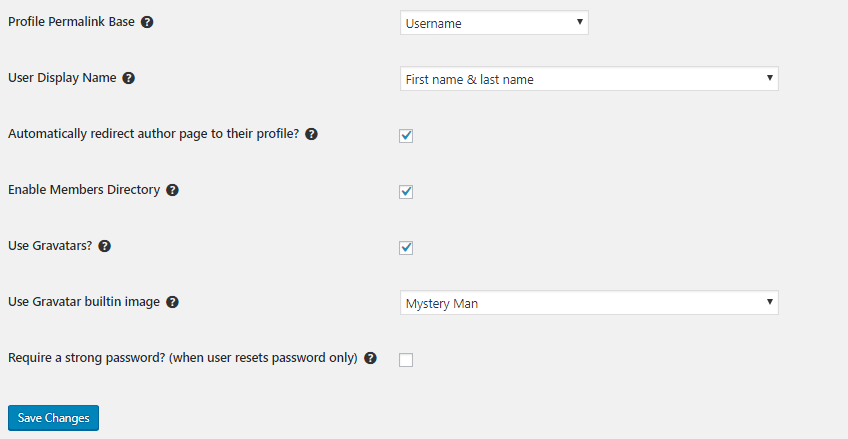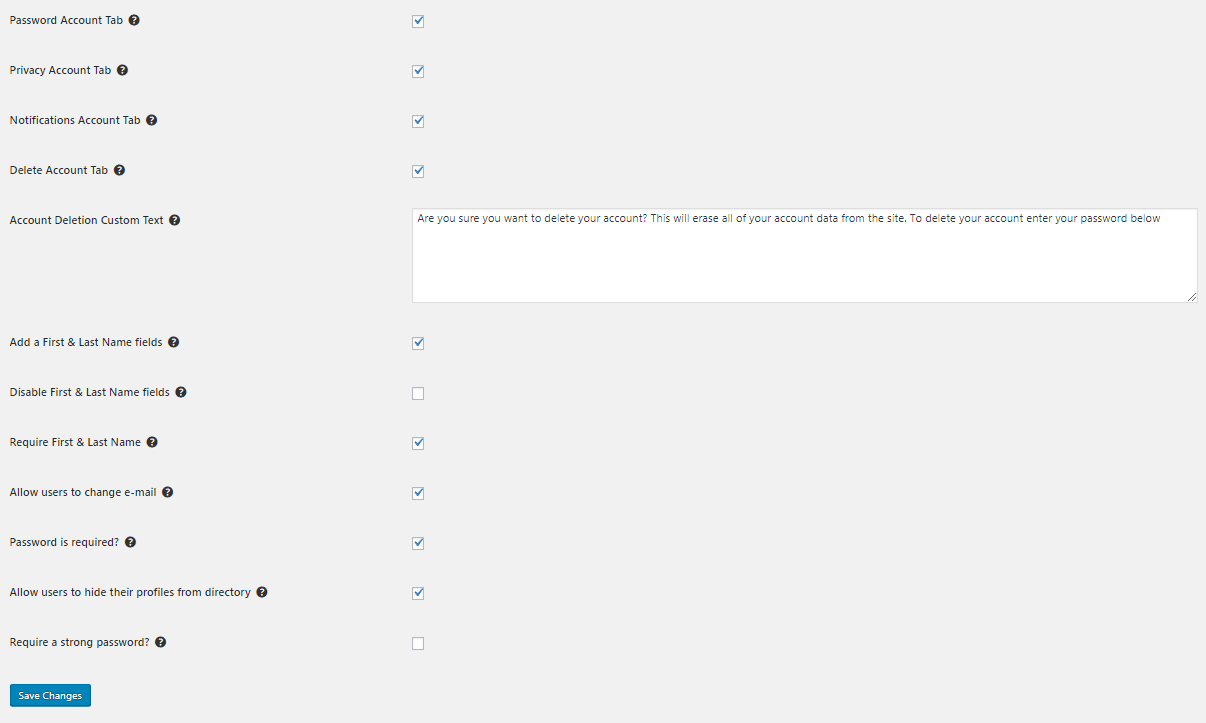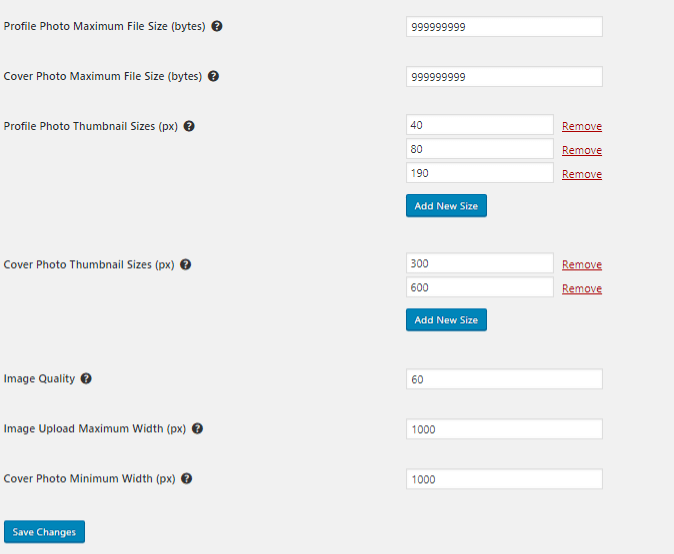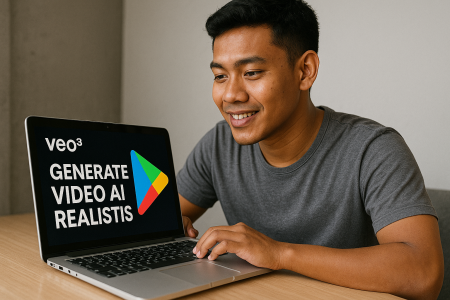Akhir-akhir ini pasti banyak di antara kalian yang sering menjumpai website yang memasang komunitas atau forum di dalam situsnya, hal ini tentu bertujuan untuk meningkatkan pengunjung website karena dengan menjadi member atau bergabung dengan komunitas yang ada artinya pengguna tersebut akan lebih sering kembali mengunjungi website untuk membahas topik atau melihat obrolan dengan member lain. Nah, fenomena atau kondisi tersebut dinamakan dengan Website yang menggunakan sistem yang namanya “Membership”.
Apa sih Website Membership?
Website Membership adalah website atau situs yang menyediakan layanan registrasi user. Registrasi user yang dimaksud adalah ketika ada seorang pengunjung atau user yang masuk dan mengakses suatu website, lalu membuat akun dan mendaftar, kemudian menjadi anggota resmi. Dengan begitu, nantinya pengunjung bisa mendapatkan informasi mengenai konten terbaru.
Sebuah website dikatakan sebagai website membership apabila memenuhi beberapa kriteria. Apa aja? Yuk kita lihat!
- Memiliki konten yang hanya bisa diakses dan dilihat oleh pengguna yang memang sudah resmi menjadi anggota atau member
- Menawarkan dan menyediakan fitur langganan berbayar untuk mendapatkan konten yang bersifat premium
- Para anggota atau member bisa membuat dan mengedit profil
- Adanya komunitas online yang terbentuk setelah menjadi anggota
Nah, untuk mewujudkan itu, apabila kalian merupakan pengguna wordpress, maka kalian sangat beruntung karena wordpress sudah menyediakan plugin untuk membership yang tentunya akan sangat membantu kalian.
Sebenarnya ada begitu banyak plugin membership gratis, mulai dari membership&content restriction, wp-members, ultimate member, simple membership, dan masih banyak lagi. Nah salah satu yag terbaik dan cukup banyak pengguna nya adalah “Ultimate Member”. Nah, maka dari itu, kali ini kita akan sama-sama intip dan mencoba bagaimana cara membuat website wordpress membership dengan plugin “Ultimate Member”. Pensaran? Yuk kita simak!
Cara Membuat Membership di WordPress dengan Plugin “Ultimate Member”
- Install dan Activate plugin Ultimate Member. Kalian bisa mencari/mendownload pluginnya melaluiPlugins » Add New
- Setelah berhasil melalukan instalasi dan aktivasi. Maka pada bagian atas akan muncul sebuah bagian seperti gambar di bawah ini. Klik Create Pages agar Ultimate Member membuatkan halaman-halaman yang dibutuhkan untuk website membership
- Setelah itu, ultimate member akan mengarahkan kita ke halaman Nah, itu artinya halaman-halaman sudah berhasil dibuat.
- Sekarang kita akan melakukan pengaturan pada plugin Ultimate Member.
- General » Page Tab
- Pada tab ini kalian tidak perlu mengganti apapun. Biarkanlah seperti default nya. Kecuali apabila keadaannya kalian kehilangan halaman yang sudah dibuatkan ultimate member,kemudian kalian bisa membuat halaman nya lagi dengan memasukkan shortcode nya dan ubah pengaturan dibawah sesuai dengan halaman yang sudah kalian buat. Kemudian klik Save Changes
- General » Users Tab
- Profil Permalink Base
Pada pengaturan ini, kalian akan diminta untuk memilih profil yang akan ditampilkan ke dalam alamat URL ketika menampilkan halaman profil user pada situs kalian. Untuk defaultnya, yakni username akan tampil pada alamat URL
- User Display Name
Pada pengaturan ini, kalian akan diminta untuk memilih tampilan nama dari halaman profil user situs kalian. Defaultnya, akan ditampilkan nama pertama dan terakhir(first name and last name). Pilihannya sendiri ada beberapa, diantaranya :
- Nickname – artinya nama pendek (nickname) yang sudah dibuat ketika user melakukan registrasi akan digunakan sebagai nama profil
- Username – artinya nama username yang sudah dibuat ketika user melakukan registrasi akan digunakan sebagai nama profil. Contohnya : bambangmukito
- First Name & Last Name – artinya nama depan dan belakang pengguna akan digunakan sebagai nama profil. Contohnya : Bambang Mukito
- Last Name & First Name – artinya nama belakang dan depan pengguna akan digunakan sebagai nama profil. Contohnya : Mukito, Bambang
- First Name & First Initial of Last Name – artinya nama depan dan inisial dari nama belakang pengguna akan digunakan sebagai nama profil. Contohnya : Bambang M
- First Inital or First Name & Last Name – artinya inisial dari nama depan dan belakang pengguna akan digunakan sebagai nama profil. Contohnya : B Mukito
- First Name Only – artinya hanya nama depan pengguna yang akan digunakan sebagai nama profil. Contohnya : Bambang
- Display Name – artinya teks yang sudah dimasukkan pengguna ke dalam kolom display name akan digunakan sebagai nama profil
- Custom Field(s) – artinya nama profil pengguna akan ditampilkan sesuai dengan teks yang sudah mereka isikan ke dalam kolom saat melakukan registrasi user.
- Automatically redirect author page to their profile?
Pada pengaturan ini, apabila kalian mencetangnya maka halaman author akan secara otomatis diarahkan ke halaman profil Ultimate Member. Umumnya, halaman author akan muncul apabila pengguna mengklik nama author pada halaman blog/artikel
- Enable Members directory
Pada pengaturan ini, kalian diperbolehkan untuk menonaktifkan fungsi member directory, nah apabila kalian melakukannya, maka secara otomatis menu Member Directory pada Ultimate Member di Dashboard wordpress juga akan dihilangkan. Jadi, kalian bisa membiarkan aktif maupun tidak
- User gravatars
Pada pengaturan ini, kalian bisa memilih apakah akan menggunakan gravatars atau foto profil default (bawaan) untuk pengguna atau tidak sebelum pengguna mengunggah foto profil pribadinya. Apabila iya, kalian bisa memilih gravatars yang sudah disediakan Ultimate Member
- Require a strong password?
Pada pengaturan ini, memungkinkan kalian untuk meminta kata sandi atau password yang kuat ketika pengguna mengatur ulang password mereka menggunakan proses lupa kata sandi. Ini hanya berlaku ketika lupa password saja, tidak berlaku ketika registrasi
Apabila sudah, klik Save Changes.
- General » Account Tab
- Password Account Tab – pengaturan ini memungkinkan kalian untuk meaktifkan atau menonaktifkan tab password dari halaman akun dan secara default pengaturan ini akan diaktifkan. Kalian bisa menonaktifkan nya jika tidak memperbolehkan pengguna untuk mengganti password mereka.
- Privacy Account Tab – pengaturan ini memungkinkan kalian untuk mengaktifkan atau menonaktifkan tab privacy dari halaman akun dan secara default pengaturan ini akan diaktifkan. Kalian bisa menonaktifkannya jika kalian tidak menginginkan pengguna mengganti pengaturan privacy.
- Notification Account Tab – pengaturan ini memungkinkan kalian untuk mengaktifkan atau menonaktifkan tab notifikasi akun dari halaman akun
- Delete Account Tab – pengaturan ini memungkinkan kalian untuk mengaktifkan atau menonaktifkan tab hapus akun dari halaman akun dan secara default pengaturan ini akan diaktifkan. Kamu bisa menonaktifkan tab ini jika kamu tidak menginginkan pengguna untuk menghapus akun mereka sendiri
- Account Deletion Custom Text – pengaturan ini memungkinkan kalian untuk mengganti teks yang nantinya akan ditampilkan ketika pengguna akan menghapus akun mereka sendiri
- Add First & Last Name Fields – pengaturan ini memungkinkan kalian untuk menampilkan atau menyembunyikan kolom nama depan dan nama belakang (first name & last name)
- Disable First & Last Name Fields – pengaturan ini memungkinkan kalian untuk memperbolehkan pengguna mengganti nama depan dan nama belakang (first name & last name) atau tidak
- Allow Users to Change Email – pengaturan ini memungkinkan kalian untuk mengijinkan pengguna mengubah email mereka atau tidak. Jika kalian tidak mengijinkannya, maka kalian bisa mencentangnya. Dengan mencentangnya maka secara otomatis kalian menghapus bidang email pada pengaturan General » Account
- Allow Users to Hide Their Profiles from Directory – pengaturan ini memungkinkan pengguna untuk mengubah visibilitas mereka dari member directory di halaman akun mereka. Namun, administrator akan tetap bisa melihat profil mereka yang tersembunyi
- Require a Strong Password ? – pengaturan ini memungkinkan kalian untuk meminta dan memaksa pengguna menggunakan kata sandi yang kuat
Apabila sudah, klik Save Changes.
- General » Upload Tab
Pada tab ini kalian bisa mengubah ukuran gambar thumbnail atau foto. Kalian bisa membiarkan sesuai dengan defaultnya.
Nah itu tadi bagaimana cara membuat membership dengan utimate member dan bagaimana melakukan pangaturan umum didalamnya. Kalian bisa mencobanya dan Selamat Belajar!